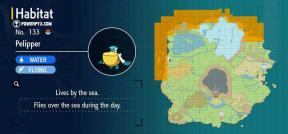כיצד לשדרג לאחור מ- Android 9.0 Pie ל- Android Oreo
לְהוֹרִיד בְּדַרגָה / / August 05, 2021
כאן נדריך כיצד לשדרג לאחור מ- Android 9.0 Pie ל- Android Oreo במכשיר Pixel. שדרוג לאחור פירושו גם החזרת או שחזור ל- Android Oreo.
רק למקרה שעדיין לא ידעתם, גוגל הוציאה רשמית את אנדרואיד 9.0 המכונה Android Pie. חלק ממכשירי Google כולל Google Pixel 2 ו- Pixel 2 XL קיבלו את עדכון ה- Android 9.0 Pie היום עצמו. ובכן, לא נראה שאתה אחד מהם. מכיוון שזו הגרסה האחרונה של Android מגוגל, יש הרבה יותר שינויים שבוצעו בממשק המשתמש, בהגדרות ובפונקציונליות.
ובכן, התקנתם במכשירכם את מערכת ההפעלה האחרונה בשם Android 9.0 Pie? אם כן, אז זה נהדר! איך זה ביצע עבורך? רַע? אוי אז תן לי להבהיר את הדברים, גוגל פרסמה זה עתה את הגרסה היציבה הראשונה של אנדרואיד פאי, אך ייתכן שיש כמה באגים שבגללם ייתכן שתרצה לשדרג לאחור מ- Android 9.0 Pie ל- Android אוריאו. הסיבות יכולות להיות רבות אך העניין הוא שתרצו להוריד לאחור מ- Android 9.0 Pie ל- Android Oreo ואתם רוצים לעשות זאת במהירות.
במקרה שאם כבר התקנת את Android 9.0 Pie, ייתכן שנהנת לנסות כמה מהחדשים שלהם תכונות כמו סוללה ובהירות אדפטיבית, ניווט מחוות חדש, מצב צלצול מניעה מהיר וממשק משתמש רבים אחרים שינויים. עם זאת, אם לא אהבתם את מערכת ההפעלה, ייתכן שתרצו שתוכלו לשדרג לאחור ל- Android Oreo רשמי. חדשות טובות הן שעכשיו תוכלו לשדרג לאחור מ- Android 9.0 Pie ל- Android Oreo במהירות רבה. באפשרותך לבצע כל אחת משתי השיטות להחזרת הטלפון שלך לבניית אוראו יציבה.

למרבה הצער, חזרה ל- Android Oreo אינה פשוטה כמו שאפשר לחשוב - אמנם זה יהיה נחמד לעשות זאת להיות מסוגל לבצע אתחול ממבנה Oreo קודם, שדרוג לאחור מ- Android P דורש קצת יותר עבודה מאשר זֶה. אם אתה מתכנן להוריד שדרוג לאנדרואיד אוראו מאנדרואיד P, ייתכן שיהיה עליך להבהב את תמונת המפעל של אנדרואיד אוראו בטלפון שלך בשיטת Fastboot.
תוכן עניינים
-
1 צעדים לשדרוג לאחור מ- Android 9.0 Pie ל- Android Oreo:
- 1.1 שיטה 1: ביטול הסכמה מתכנית בטא של Android P מאתר רשמי של Android:
- 1.2 שיטה 2: שדרוג לאחור באמצעות מהבהב את תמונת המפעל באמצעות Fastboot:
- 1.3 דרישות קדם
- 1.4 שדרוג לאחור מ- Android 9.0 Pie ל- Android Oreo
צעדים לשדרוג לאחור מ- Android 9.0 Pie ל- Android Oreo:
במדריך זה נתנו את המדריך המפורט עם שתי שיטות להורדת שדרוג לאנדרואיד P ל- Oreo, באפשרותך לעקוב אחר כל אחת מהשיטות בהתאם להערה המפורטת להלן בכל שיטה:
שיטה 1: ביטול הסכמה מתכנית בטא של Android P מאתר רשמי של Android:
הערה: אם אתה מחובר לתוכנית Android P בטא ב- אתר Android הרשמיואז תוכל לבצע את השיטה הזו
- עבור אל האתר הרשמי של Android
- גלול מטה ומצא את המכשיר שלך.
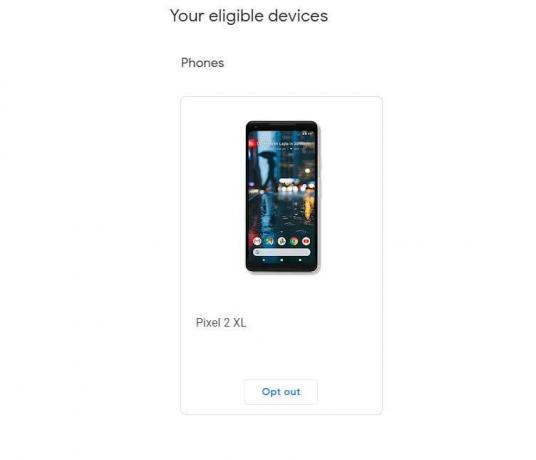
- לחץ על כפתור ביטול ההסכמה
- אם אתה רואה את המסך שלמטה, אתה מצליח לשדרג לאחור ל- Android Oreo באמצעות OTA

- עכשיו אתה יכול לנווט לאפשרות עדכוני מערכת: הגדרות> מערכת> עדכוני מערכת
- לאחר שתבטל את הסכמתך, עליך להמתין למשך 24 שעות נוספות כדי לקבל את עדכון המערכת לשדרוג לאחור של הגרסה הציבורית היציבה האחרונה.
שיטה 2: שדרוג לאחור באמצעות מהבהב את תמונת המפעל באמצעות Fastboot:
לשיטה השנייה, עקוב אחר התנאי הראשון:
דרישות קדם
- עליך להתקין ADB ו- Fastboot במחשב Windows שלך.
- וודא שהורדת את קושחת Android Oreo למכשיר Android שלך.
- מכשיר ה- Android שלך אמור להישאר לפחות 60% מהטעינה.
שדרוג לאחור מ- Android 9.0 Pie ל- Android Oreo
- קודם כל, הפעל נעילת OEM במכשיר ה- Android שלך. לשם כך, הגיע אל הגדרות >> אודות הטלפון >> הקש 7 פעמים לבנות מספר עד שתראה הודעה שאומרת כעת אתה מפתח. עכשיו, חזור אל הגדרות>> אפשרויות למפתחים >> לְאַפשֵׁר נעילת OEM.
- עכשיו, פתח את חלון פקודה במחשב Windows שלך. לשם כך לחץ Windows + R. מקשים והזן cmd בחלון הפעלה.
- אתחל את מכשיר ה- Android למצב האתחול על-ידי לחיצה על לחצני עוצמת הקול והפעלה יחד.
- זה הזמן לחבר את מכשיר ה- Android למחשב האישי.
- כעת, הזן את הפקודה הבאה בחלון שורת הפקודה.
מכשירים מהירים

- אתה חייב לראות מספר סידורי של המכשיר שלך בחלון שורת הפקודה כעת.
- כעת, הזן את הפקודה הבאה כדי לבטל את נעילת האתחול במכשיר Android שלך.
נעילת מהירות מהירה מהירה

- כעת עליך לקבל מסך במכשיר ה- Android שלך המבקש ממך לפתוח את מטען האתחול. הדגש YES באמצעות מקשי עוצמת הקול ולחץ על מקש ההפעלה פעם אחת כדי לאשר.

- לאחר שתסיים, מכשיר ה- Android שלך יאתחל למצב Fastboot.
- כעת עבור אל התיקיה המכילה את קובץ הקושחה של Android Oreo למכשיר ה- Android שהורדת קודם לכן.
- חלץ את הקבצים לתיקיית Android SDK או לכל תיקיה במחשב Windows שלך.
- עבור לתיקייה בה חילצת את קבצי הקושחה של Android Oreo ופתח כאן חלון פקודה. כדי לעשות זאת Shift + לחיצה ימנית בכל מקום בתוך התיקיה ובחר פתח כאן את חלון הפקודה אוֹפְּצִיָה.

- לבסוף, הזן את הפקודה למטה בחלון הפקודה ולחץ על Enter כדי להתחיל בתהליך המהבהב.
פלאש-הכל

- לאחר שהתהליך הושלם בהצלחה, תראה א גָמוּר בשורת הפקודה.
- כעת, הזן את הפקודה הבאה כדי לאתחל מחדש את מכשיר ה- Android שלך.
אתחול מהיר מחדש
זהו זה שדרגת בהדרגה את מכשיר האנדרואיד שלך מ- Android 9.0 Pie ל- Android Oreo.
אז חבר'ה, זה היה המדריך שלנו בנושא כיצד לשדרג לאחור מ- Android 9.0 Pie ל- Android Oreo. אנו מקווים שמצאת מדריך זה מועיל. לכל מקרה, אם נתקעת איפשהו בין השלבים או שיש לך שאלות הקשורות לנושא, אל תהסס להשאיר אותן בסעיף ההערות למטה.
פוסט קשור
- הורד את Android Pie Beta של Paranoid: כל רשימת המכשירים הנתמכים ו- GSI Build
- רשימת מכשירי AOSP אנדרואיד 9.0 פאי בהתאמה אישית של ROM
- הורד את Lineage OS 16: רשימת התקנים נתמכים (Android 9.0 Pie)
- Android 9.0 Pie: רשימת מכשירים נתמכת, תכונות והורדות
- רשימת מכשירים נתמכים של Pixel Experience ROM המבוססים על Android Pie; נוספה גם GSI Build
אני כותב תוכן טכני ובלוגר במשרה מלאה. מכיוון שאני אוהב את המכשיר של Android ו- Google, התחלתי את הקריירה שלי בכתיבה עבור מערכת ההפעלה של Android ותכונותיהם. זה הוביל אותי להתחיל את "GetDroidTips". סיימתי תואר שני במנהל עסקים באוניברסיטת מנגלור, קרנטקה.